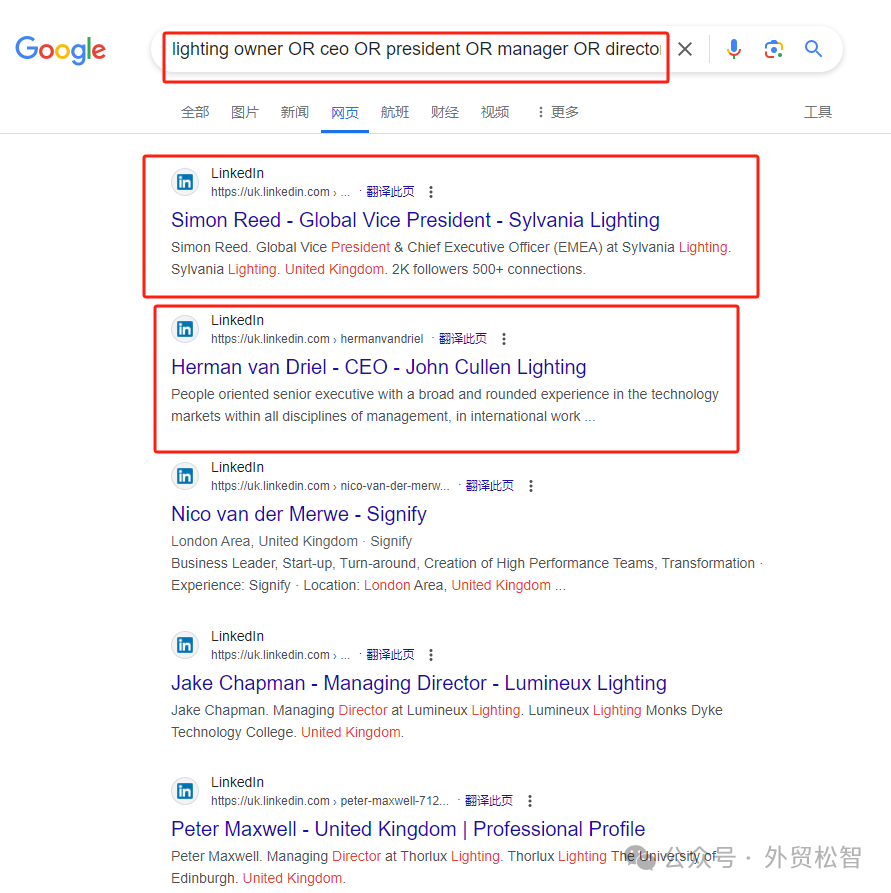无论你是想捕捉游戏中的精彩瞬间,还是打算制作专业的教学视频,或者需要录制在线会议,Win 10都自带了很强的屏幕录制功能。今天我会告诉你怎么用Win 10自带的录屏工具,还会给你推荐三个好用的录屏软件,并且告诉你它们各自有什么特别的功能。
1. 福昕录屏记忆库
时光机 __ https://www.foxitsoftware.cn/REC/
这是个全能的录屏小能手,用起来特别方便。它能让你随心所欲地录制屏幕,不管是整个屏幕、屏幕的某一块,还是单独的窗口,都能轻松搞定。录制完了,你还能直接剪辑视频,加上文字、画线、涂鸦,甚至用聚光灯效果让画面的某个部分更显眼,或者用放大功能看看细节。

声音方面,它不仅能录电脑里的声音,还能录你说话的声音,还有降噪和增强功能,保证录出来的音质清晰。

2. 转转桌面瞬记
时光机 __ https://screencap.55.la
它是个专业又好用的录屏工具,界面简洁,操作起来特别方便。你一点按钮就能开始录屏,不用搞复杂的设置。想录全屏、窗口或者自己选个区域,都能随心所欲。录出来的视频不仅画质高,还用了无损压缩技术,文件不大,播放起来也流畅。而且,你可以自己设置快捷键,录的时候还能看到实时效果。

3. 爱拍ScreenMemo
时光机 __ https://www.aipai.com/XL/fx-lp/lpds.html
它是款专为游戏玩家设计的软件,但也适合录其他视频。它优化了录制,减少了延迟,用高性能引擎保证即使在游戏画面特别炫的时候也能稳定录制。录完还能直接上传到社区,跟其他玩家分享,或者边录边直播。还有自动把长视频切分成小段,方便管理和分享,还能自动识别你正在玩的游戏,自动设置最佳录制参数。

4. Win 10自带录屏功能
Win10里有个叫Xbox Game Bar的小工具,特别适合用来录视频!让我来教你一下使用指南吧:按一下键盘上的Win键+G键,Xbox Game Bar就弹出来了;如果电脑问你“是不是要开游戏录制工具”,你就选“是的,我在玩游戏”。

然后在Xbox Game Bar界面上,点一下“捕获”按钮,或者直接按Win键、Alt键和R键这三个键一起,就开始录了。录的时候,屏幕上会有个计时器告诉你录了多久。再按一次Win键、Alt键和R键,录制就停了。录好的视频会自动保存到电脑的“视频”文件夹里。

无论你是想用Win 10自带的录屏功能,还是想试试其他的录屏软件,都能找到适合你用的。只要挑对了工具,再学点高级技巧,录屏就能变得又快又好。